Lectio Sync: Difference between revisions
No edit summary |
|||
| Line 22: | Line 22: | ||
== Installation == | == Installation == | ||
=== Lectio Agent === | |||
Start med at hente seneste Lectio Agent fra vores hjemmeside her | |||
Download filen og kør den. | |||
Hvis filen ligger på et netværksdrev og ikke lokalt vil du blive mødt af nedenstående vindue og skal blot vælge ”Run” | |||
[[File:Lectioagent.png|none|thumb]] | |||
Vælg ”Next” | |||
[[File:Imacros.png|none|thumb]] | |||
Marker ”I accept the agreement” efter at have gennemgået License Agreement, såfremt du kan acceptere de opstillede betingelser .) | |||
[[File:Imacrosetup.png|none|thumb]] | |||
Vælg destination for installationen. | |||
[[File:Imacrosetup2.png|none|thumb]] | |||
Accepter ”Full installation” ved at trykke ”Next” | |||
[[File:Imacrossetup3.png|none|thumb]] | |||
Opret genvej, hvis dette ønskes. | |||
[[File:Imacrossetup4.png|none|thumb]] | |||
Accepter default indstillinger og vælg evt. at oprette en genvej på skrivebordet. | |||
[[File:Imacrossetup5.png|none|thumb]] | |||
Programmet opsummere de valgte indstillinger og begynder ved tryk på ”Install” | |||
[[File:Imacrossetup6.png|none|thumb]] | |||
Sæt fluebenet i ”Run iMacros Browser” og “Run Internet Explorer” | |||
[[File:Imacrossetup7.png|none|thumb]] | |||
Og tryk ”Finish” | |||
Du bliver tilbudt at installere iMacros eksempler og dette er valgfrit, da UMS ikke anvender disse. | |||
[[File:Imacrossetup8.png|none|thumb]] | |||
Hvis programmet åbner er Lectio Agenten installeret og klar til brug. | |||
Det kan være nødvendigt af logge på med den bruger, der er ansvarlig for den opsatte scheduled task GetStudents og åbne iMacros for at jobbet kører korrekt. | |||
Luk programmet og herefter klarer UMS resten. | |||
== Technical settings == | == Technical settings == | ||
== FAQ == | == FAQ == | ||
Revision as of 08:58, 7 June 2017
Update the students username and password with their either Uni-Login or AD login so they'll only have one.
Prerequisites
Supported administrative systems
Lectio
Module requirements
SLI
Testing after setup
Users are being created in the database
What to have ready
Excel x64 on server
Requires access in Lectio to handle employees and students
Is any physical item required
Should third party be contacted
Installation
Lectio Agent
Start med at hente seneste Lectio Agent fra vores hjemmeside her
Download filen og kør den.
Hvis filen ligger på et netværksdrev og ikke lokalt vil du blive mødt af nedenstående vindue og skal blot vælge ”Run”
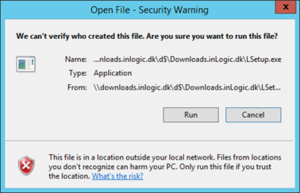
Vælg ”Next”
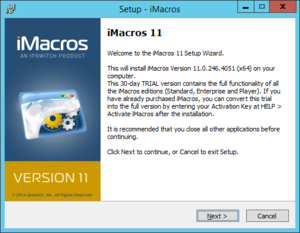
Marker ”I accept the agreement” efter at have gennemgået License Agreement, såfremt du kan acceptere de opstillede betingelser .)
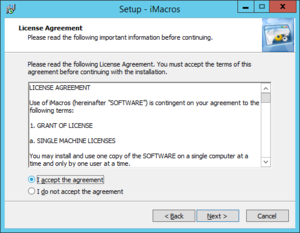
Vælg destination for installationen.

Accepter ”Full installation” ved at trykke ”Next”
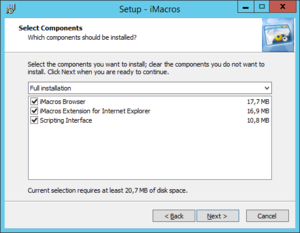
Opret genvej, hvis dette ønskes.
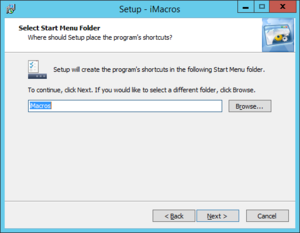
Accepter default indstillinger og vælg evt. at oprette en genvej på skrivebordet.
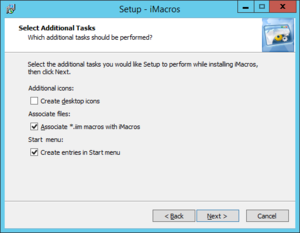
Programmet opsummere de valgte indstillinger og begynder ved tryk på ”Install”
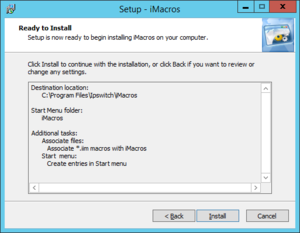
Sæt fluebenet i ”Run iMacros Browser” og “Run Internet Explorer”
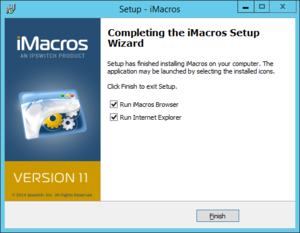
Og tryk ”Finish”
Du bliver tilbudt at installere iMacros eksempler og dette er valgfrit, da UMS ikke anvender disse.
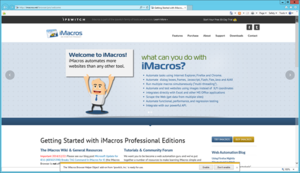
Hvis programmet åbner er Lectio Agenten installeret og klar til brug.
Det kan være nødvendigt af logge på med den bruger, der er ansvarlig for den opsatte scheduled task GetStudents og åbne iMacros for at jobbet kører korrekt.
Luk programmet og herefter klarer UMS resten.